Como usar o Auto Shazam ligando/desligando
Auto-Shazam é um recurso que permite ouvir músicas do Shazam ao seu redor, mesmo sem abrir o aplicativo. Enquanto a maioria das pessoas gostaria de descobrir novas músicas em movimento, poucos ainda achariam isso irritante. Então, se você quiser ativar o Auto-Shazam ON or OFF para sua conveniência, então você pode ler este artigo. Aqui, compartilharemos o tutorial sobre como usar o Auto-Shazam e ativá-lo ou desativá-lo à sua vontade.
Sugestão de leitura: Melhores aplicativos alternativos do Shazam
Conteúdo
Ativar/desativar o Shazam automático
Você pode ativar ou desativar o Auto Shazam no seu Android ou iPhone usando os métodos mostrados abaixo. Estamos usando um dispositivo Android para fins de demonstração, mas você também pode usar etapas semelhantes para o iPhone.
1. Abra o aplicativo Shazam em seu dispositivo Android ou iOS. Agora, em vez de simplesmente tocar na tela inicial, você precisa longo-pressione o botão Shazam para ligar ON auto Shazam no iPhone ou Android.
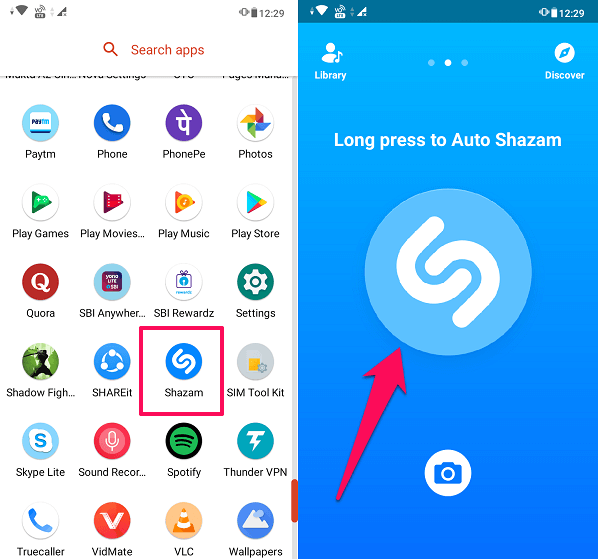
2. Depois de pressionar longamente o botão Shazam no Android, você receberá um pop-up perguntando se deseja ativar o Shazam automático ou se deseja ativar o Shazam apenas uma vez. Toque em LIGAR para habilitar o Shazam automático.
Permita que o aplicativo acesse o microfone do seu telefone, caso ainda não o tenha feito.
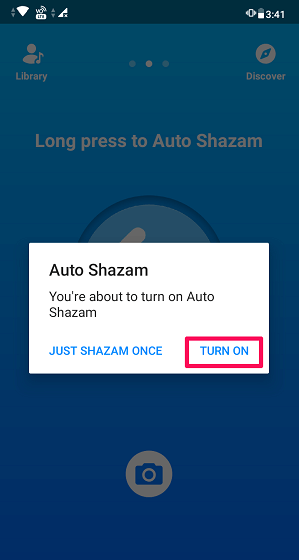
Observação: No caso do iPhone, você não receberá este pop-up ao ativar o Shazam automático.
3. Agora você pode minimizar o aplicativo e deixá-lo rodar em segundo plano e as músicas do Shazam em movimento. UMA Barra vermelha aparecerá na parte superior do iPhone e um Notificação no caso do Android. Isso é para indicar que o Auto-Shazam está funcionando em segundo plano.
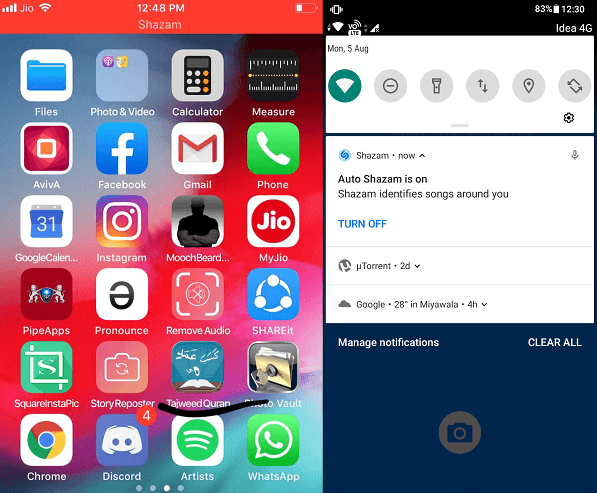
4. Agora, se você deseja desativar o Shazam automático, pode fazer isso tocando novamente no botão Shazam na tela inicial.
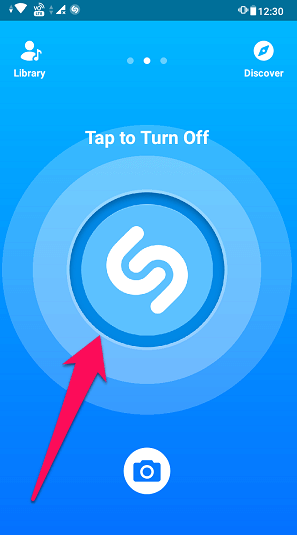
Importante: Você também pode desativar o Shazam automático no Notificação no Android tocando em transformar Off na barra de notificação do Shazam.
Método alternativo para Auto Shazam no Android
1. Abra o aplicativo Shazam em seu smartphone Android. Toque em Biblioteca no canto superior esquerdo ou Deslize para a direita na tela inicial para acessar a Biblioteca.
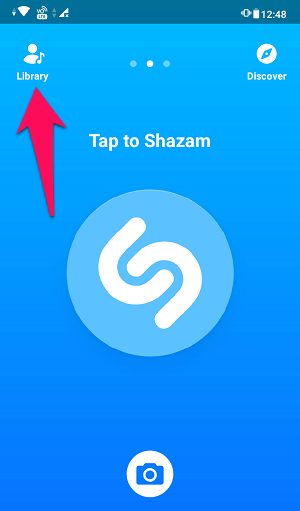
2. Em Biblioteca, vá para o Configurações do seu aplicativo Shazam tocando em seu Perfil or Acessorios ícone (caso não esteja logado em sua conta) no canto superior esquerdo. Depois disso, alternancia do carro shazam botão para girá-lo ON or FORA.
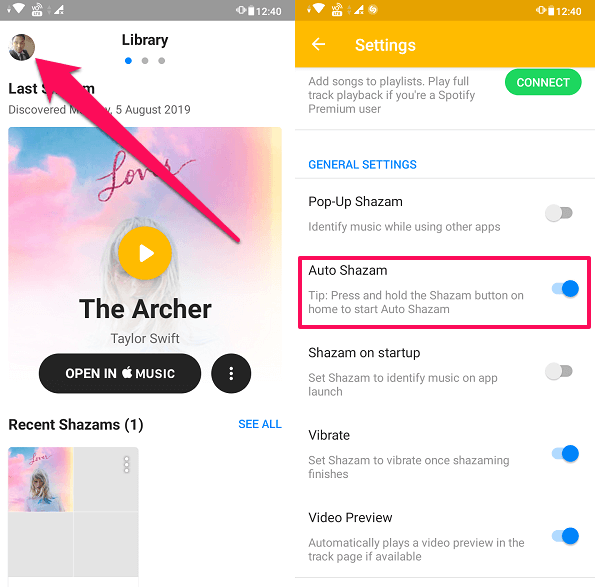
Com isso, você pode ativar ou desativar facilmente o Auto-Shazam no iPhone ou Android. No entanto, devido a alguma falha, às vezes você não consegue desligar o Shazam automático, especialmente no iPhone. Para isso, encontramos uma solução alternativa que o ajudará a evitar tais circunstâncias.
Não é possível desativar o Shazam automático no iPhone?
Se você também ativou o Shazam automático no seu iPhone, mas não consegue desativá-lo devido a alguns motivos imprevistos, aqui está uma solução alternativa que certamente o ajudará.
Mate o aplicativo Shazam
Sim, é simples assim, você pode matar o aplicativo e evitar que ele seja executado em segundo plano. Isso desativará automaticamente o Shazam automático e, quando você reiniciar o aplicativo, ele estará pronto para descobrir novas músicas novamente.
Observação: No Android, mesmo se você matar o aplicativo enquanto o Shazam automático estiver ativado, ele ainda estará funcionando. Para desativá-lo, toque em transformar Off na notificação automática do Shazam na barra de notificação na parte superior da tela.
O Auto-Shazam também desliga automaticamente se a bateria atingir a marca de 20% ou se estiver funcionando por 6 horas continuamente.
Como funciona o Auto-Shazam?
O Auto-Shazam, assim como o recurso normal do Shazam, cria a impressão digital das músicas que ouve e a salva em sua biblioteca para uso posterior. No entanto, as correspondências são salvas em diferentes seções na Biblioteca em Shazams recentes juntamente com a data em que foram descobertos.
Enquanto o Auto-Shazam está funcionando, o microfone do seu celular é usado continuamente em segundo plano. No entanto, ele não grava suas conversas, pois apenas corresponde às impressões digitais e nunca salva nenhuma gravação em seu banco de dados.
Sugestão de leitura: Como usar o Shazam no Snapchat
Conclusão
O Auto Shazam é uma ótima ferramenta para os amantes da música descobrirem novas músicas em movimento, mesmo sem usar o aplicativo. No entanto, usar um aplicativo em segundo plano por longas horas pode afetar a vida útil da bateria do seu telefone. Portanto, recomendamos que você o desligue quando não estiver mais em uso. Além disso, se você gostou deste artigo, compartilhe-o com outras pessoas e ajude-as a descobrir novas músicas em movimento.
Artigos Mais Recentes